oppo 手机怎么投屏到电视?
PO手机投屏到电视有多种方法,以下是详细介绍:
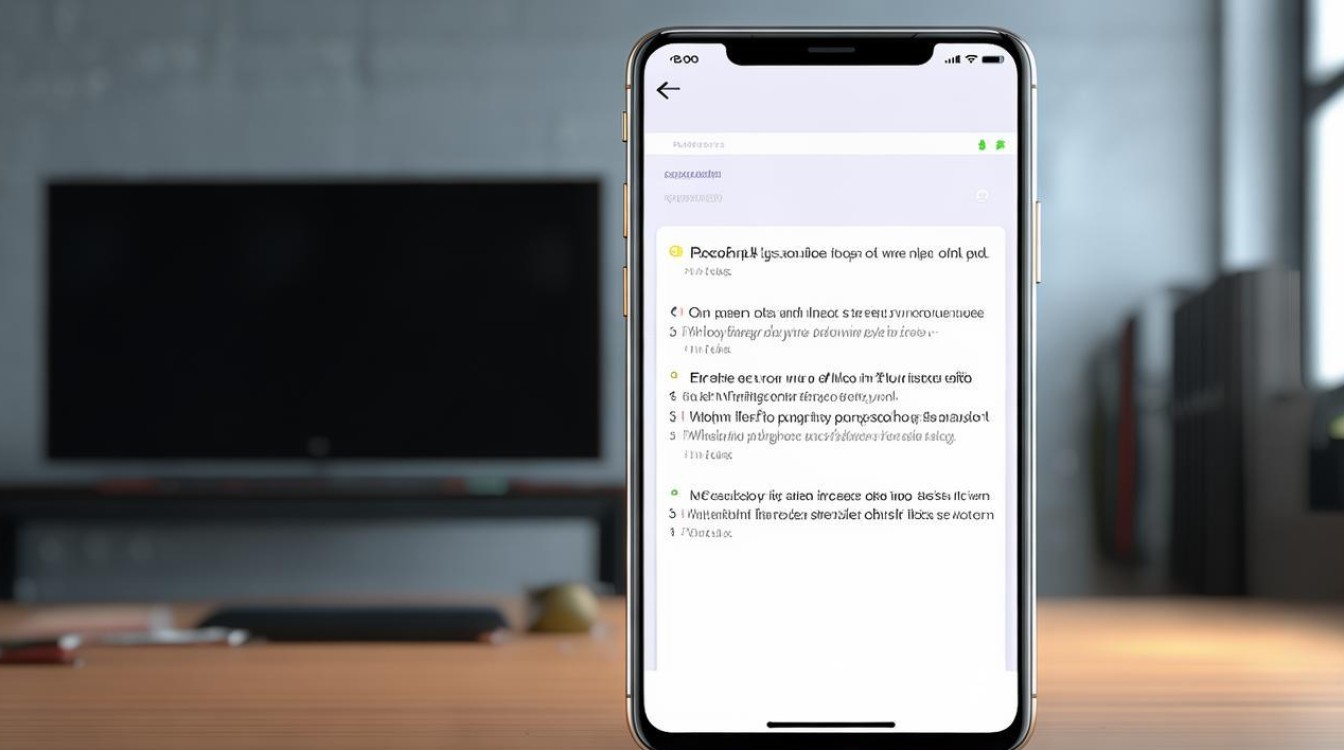
使用Miracast协议进行投屏
| 步骤 | 操作详情 |
|---|---|
| 确保设备连接 | 确保OPPO手机和智能电视都支持Miracast协议,并且处于同一WiFi网络环境下。 |
| 打开手机设置 | 打开OPPO手机的“设置”选项,找到并点击“其他无线连接”或“连接与共享”选项(不同版本的OPPO系统可能名称有所不同)。 |
| 选择多屏互动 | 在弹出的界面中,选择“多屏互动”或“无线显示”等类似选项。 |
| 搜索并连接电视 | 等待手机搜索完成后,点击智能电视的名称进行连接,手机屏幕将显示在电视屏幕上。 |
使用DLNA协议进行投屏
| 步骤 | 操作详情 |
|---|---|
| 确保网络连接 | 同样确保OPPO手机和智能电视在同一WiFi网络下。 |
| 打开视频应用 | 打开OPPO手机上的视频应用(如爱奇艺、腾讯视频等),播放想要观看的视频内容。 |
| 点击投屏按钮 | 点击视频播放界面上的投屏按钮(通常是一个小电视图标),然后选择智能电视进行连接。 |
| 完成投屏 | 连接成功后,视频内容将直接投射到电视屏幕上。 |
使用OPPO手机自带的投屏软件
| 步骤 | 操作详情 |
|---|---|
| 下载安装软件 | 在OPPO手机上下载并安装官方提供的投屏软件(如OPPO Share Screen等)。 |
| 打开软件并选择设备 | 打开软件后,按照提示进行操作,选择智能电视作为投屏目标。 |
| 完成连接 | 根据软件的引导完成连接过程,即可实现手机屏幕的投射。 |
使用第三方投屏软件
| 步骤 | 操作详情 |
|---|---|
| 下载安装软件 | 在OPPO手机上下载并安装一款支持投屏功能的第三方软件(如乐播投屏、悟空遥控器等)。 |
| 打开软件并设置 | 打开软件后,根据提示进行设置和操作,选择智能电视进行连接。 |
| 进行投屏操作 | 连接成功后,可以使用软件进行各种投屏操作,包括播放视频、图片和音乐等。 |
使用HDMI转接线进行有线投屏
| 步骤 | 操作详情 |
|---|---|
| 准备转接线 | 准备一根HDMI转USB C(或Micro USB)的转接线,具体接口类型需根据OPPO手机的型号进行选择。 |
| 连接设备 | 将HDMI端连接到智能电视的HDMI接口上,另一端则连接到OPPO手机上。 |
| 设置调整 | 连接完成后,在OPPO手机上进行相应的设置和调整(如分辨率、刷新率等),即可实现有线投屏功能。 |
相关问答FAQs
问题1:OPPO手机投屏到电视时,为什么搜索不到电视设备?
答:可能的原因有以下几种,一是OPPO手机和电视不在同一WiFi网络下,需要确保两者连接的是同一个WiFi;二是电视的投屏功能未开启,例如使用Miracast协议投屏时,电视的Miracast接收功能可能未开启,需要参考电视说明书开启;三是手机或电视不支持当前使用的投屏协议,比如使用DLNA协议投屏时,若其中一方设备不支持该协议则无法搜索到。
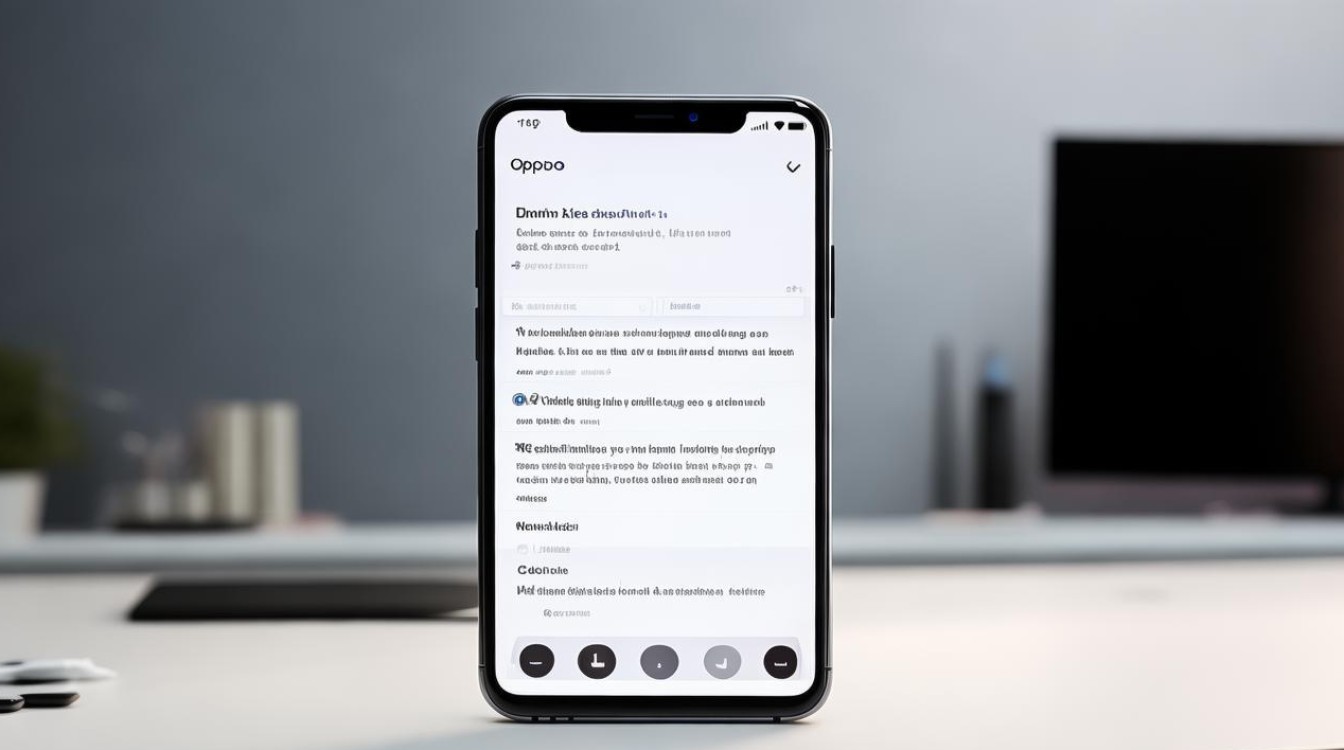
问题2:使用第三方投屏软件投屏时,出现卡顿或延迟怎么办?
答:可以尝试以下方法解决,一是检查网络状况,确保OPPO手机和电视连接的WiFi信号强度良好,可尝试靠近路由器或重启路由器优化网络;二是关闭手机上其他占用网络的应用或后台程序,避免网络带宽被过多占用;三是在投屏软件设置中调整视频画质或帧率等参数,降低画质要求可能会减少卡顿和延迟;四是更新投屏软件到最新版本,以获得
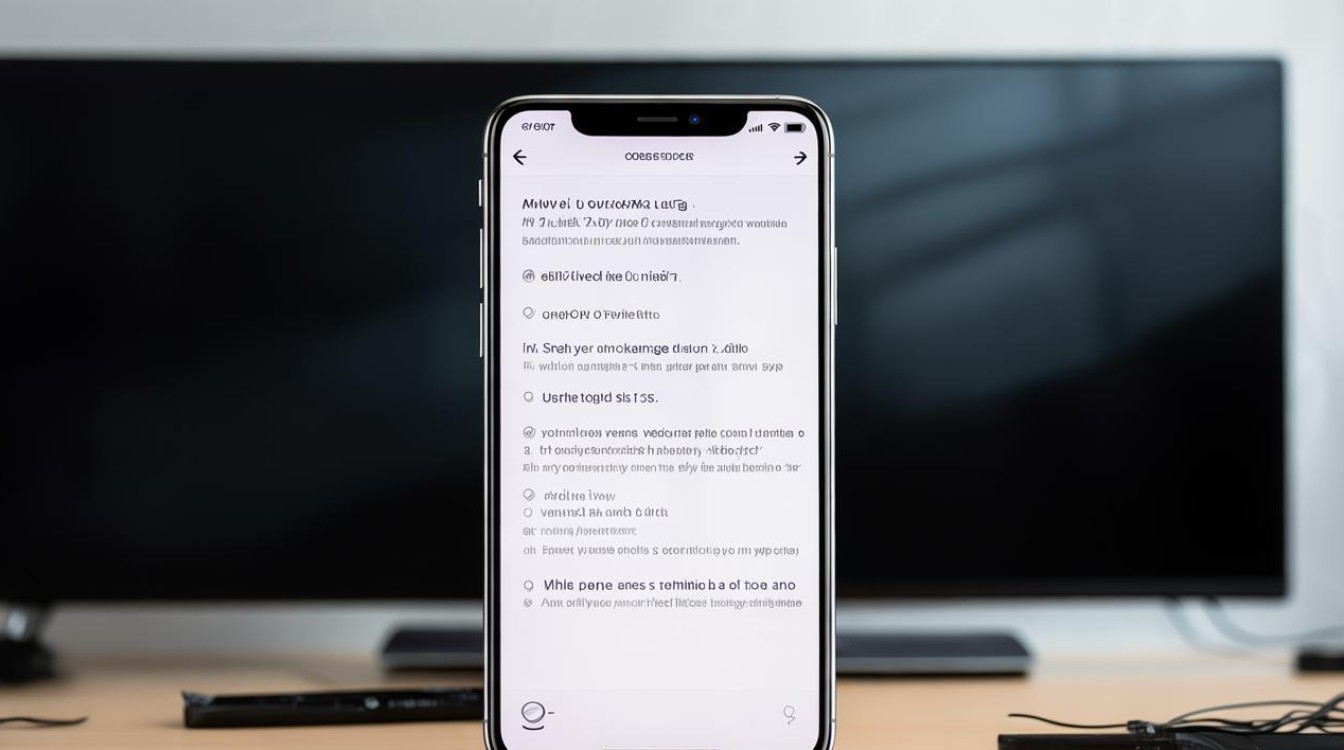
版权声明:本文由环云手机汇 - 聚焦全球新机与行业动态!发布,如需转载请注明出处。












 冀ICP备2021017634号-5
冀ICP备2021017634号-5
 冀公网安备13062802000102号
冀公网安备13062802000102号